|
STROKE FOR MIDNIGHT
Ringrazio Biene per avermi permesso di tradurre i suoi tutorial.
qui puoi trovare qualche risposta ai tuoi dubbi. Se l'argomento che ti interessa non è presente, ti prego di segnalarmelo. Questo tutorial è stato scritto con PSP X, ma può essere eseguito anche con le altre versioni di PSP. Occorrente: Materiale qui Ho usato tubes di Jet e Patry. Rispetta il lavoro degli autori e mantieni inalterati i tubes. Metti la maschera nella cartella Maschere. Apri il motivo oro Gold Foil, e minimizzalo nella tua area di lavoro. Lo troverai nella lista dei motivi disponibili, quando ti servirà. Filtri: Xenofex - Constellation qui Ti servirà anche Animation Shop qui Apri Template_stroke_biene.pspimage. Premi la combinazione di tasti sulla tastiera shift (maiuscola)+D per duplicarlo e chiudi l'originale. La copia sarà l'area del tuo lavoro. Questo template è composto da due livelli e contiene una selezione salvata sul canale alfa. Attiva il livello di sfondo. Imposta il colore di primo piano su Motivi e seleziona il motivo Gold Foil. 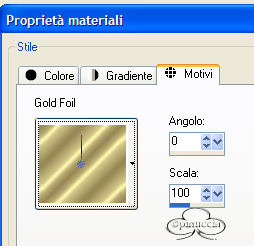 Riempi  il livello con il motivo oro. il livello con il motivo oro.Regola>Sfocatura>Sfocatura gaussiana, raggio 30.  Immagine>Capovolgi. Ripeti la Sfocatura gaussiana. Livelli>Nuovo livello raster. Selezione>Carica/Salva selezione>Carica selezione da canale alfa. Troverai già presente la selezione Auswahl#1. Devi soltanto cliccare Carica.  Riempi  la selezione con il colore nero. la selezione con il colore nero.Selezione>modifica>Contrai, di 1 pixel. Selezione>Inverti. Premi una volta sulla tastiera il tasto CANC  Posizionati ora sul livello Template_biene (il livello superiore). Livelli>Nuovo livello raster. Selezione>inverti. Riempi  la selezione con il motivo oro. la selezione con il motivo oro.Selezione>modifica>Contrai, di 1 pixel. Premi una volta sulla tastiera il tasto CANC  Selezione>Deseleziona. Livelli>Unisci>Unisci giù. Attiva il livello Raster 1. Apri PatryMists_new_year_fireworks_hong_kong.psp, e vai a Modifica>Copia. Torna al tuo lavoro e vai a Modifica>Incolla come nuovo livello. Sposta  il livello in alto a sinistra, il livello in alto a sinistra,vedi il mio esempio. Livelli>>Duplica. Immagine>Rifletti. Sposta questo livello, usando le frecce della tastiera per applicare spostamenti minimi, sull'uso delle frecce applicato allo strumento Spostamento, vedi qui un po' più sulla destra. Attiva lo strumento Gomma  , con i seguenti settaggi: , con i seguenti settaggi: Cancella con cautela il doppio punto blu, che si vede sull'acqua.  Livelli>Unisci>Unisci giù. Selezione>Carica/Salva selezione>Carica selezione da canale alfa. E' sempre presente la Selezione Auswahl#1: clicca Carica. Selezione>Inverti. Premi una volta sulla tastiera il tasto CANC  Selezione>Deseleziona. Apri clockstroke.psp, e vai a Modifica>Copia. Torna al tuo lavoro e vai a Modifica>Incolla come nuovo livello. Cambia la modalità di miscelatura di questo livello in Luminanza (esistente), e abbassa l'opacità al 75%. Livelli>Carica/Salva maschera>Carica maschera da disco. Cerca e carica la maschera 20-20:  Livelli>Unisci>Unisci gruppo. Sposta  l'orologio un po' più in alto. l'orologio un po' più in alto.Selezione>Carica/Salva selezione>Carica selezione da canale alfa. Carica Auswahl#1. Selezione>Inverti. Premi sulla tastiera il tasto CANC. Posizionati sul livello template_biene. Apri il tube jet-woman29-november-2007.psp, e vai a Modifica>Copia. Torna al tuo lavoro e vai a Modifica>Incolla come nuovo livello. Immagine>Rifletti. Immagine>Ridimensiona, all'85%, tutti i livelli non selezionato. Sposta  il tube a destra, un po' più in basso. il tube a destra, un po' più in basso.Effetti>Effetti 3D>Sfalsa ombra:  Apri il tube rw-romanticevening-redrose~misted.psp, e vai a Modifica>Copia. Torna al tuo lavoro e vai a Modifica>Incolla come nuovo livello. Immagine>Ridimensiona, al 45%, tutti i livelli non selezionato. Sposta  i bicchieri nell'angolo in basso a sinistra. i bicchieri nell'angolo in basso a sinistra.Attiva lo strumento Testo  , e scegli un bel font. , e scegli un bel font.Tieni presente, guardando il mio esempio, che dovrà essere adatto all'animazione. Io ho usato Marlowe, dimensione 72, pennellata 1:  Colore di primo piano impostato con il motivo oro, e il colore di sfondo con il nero. Scrivi il tuo testo e posizionalo in basso. Selezione>Da oggetto vettoriale. Livelli>Nuovo livello raster. Selezione>Modifica>Contrai, di 1 pixel. Riempi  la selezione con il nero. la selezione con il nero.Ingrandisci l'immagine per assicurarti che tutte le lettere siano riempite. Mantieni selezionato. Rinomina questo livello Bling. Livelli>Duplica, 2 volte. Attiva il livello Bling. Effetti>Plugins>Xenofex 2 - Constellation, con i seguenti settaggi.  Attiva il livello della prima copia di Bling. Ripeti l'Effetto Constellation, con gli stessi settaggi, ma cliccando una volta su Random Seed. Chiudi il livello. Mantieni selezionato. Attiva il livello della seconda copia di Bling. Ripeti l'Effetto Constellation, cliccando una volta su Random Seed. Chiudi il livello. Selezione>Deseleziona. Attiva ora il livello Vettore1. Livelli>Converti in livello raster. Effetti>Effetti 3D>Sfalsa ombra:  Ripeti ancora una volta l'Effetto Sfalsa ombra. Attiva il livello superiore. Selezione>Seleziona tutto. Immagine>Dimensione tela, 702 x 502 pixels.  Selezione>inverti. Livelli>Nuovo livello raster. Riempi  la selezione con il nero. la selezione con il nero.Selezione>Seleziona tutto. Immagine>Dimensione tela, 704 x 504 pixels. Selezione>Inverti. Riempi  la selezione con il motivo oro. la selezione con il motivo oro.Selezione>Seleziona tutto. Immagine>Dimensione tela - 734 x 534 pixels. Selezione>Inverti. Livelli>nuovo livello raster. Riempi  la selezione con il nero. la selezione con il nero.Selezione>Seleziona tutto. Immagine>Dimensione tela - 736 x 536 pixels. Selezione>Inverti. Riempi  la selezione con il motivo oro. la selezione con il motivo oro.Selezione>Deseleziona. Controlla che i livelli delle copie di Bling siano chiusi.  Modifica>Copia Unione. Apri Animation Shop e vai a Modifica>Incolla>Incolla come nuova animazione. Torna in PSP. Chiudi il livello Bling e apri il livello della prima copia di Bling.  Modifica>copia Unione. Torna in Animation Shop e vai a Modifica>Incolla>Incolla dopo il fotogramma corrente. Ancora in PSP. Chiudi il livello della prima copia di Bling e apri il livello della seconda copia.  Modifica>Copia Unione. Per finire in Animation Shop: Modifica>Incolla>Incolla dopo il fotogramma corrente. Ed ecco finita la tua animazione. Controlla il risultato cliccando su Visualizza  , e salva in formato gif. , e salva in formato gif.  Se hai problemi o dubbi, o trovi un link non funzionante, o anche soltanto per un saluto, scrivimi. 4 Dicembre 2007 |

